Seat Leon > Navegación
Introducción
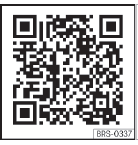
Fig. 215 Navegación
Información general
Mediante un sistema de satélites GPS (Global Positioning System) se localiza la posición actual del vehículo. Los sensores del vehículo miden el trayecto recorrido. Con el material cartográfico detallado almacenado y conforme a las indicaciones viales almacenadas en ellos, se comparan los valores de medición. De haberlos, también se tendrán en cuenta los boletines de tráfico a la hora de calcular la ruta (guía al destino dinámica). Con todos los datos disponibles el sistema de infotainment calcula la ruta óptima al destino.
Como destino se puede introducir una dirección o un destino especial como, p. ej., una gasolinera o un hotel.
Las locuciones de la navegación y las representaciones gráficas le guiarán hasta el destino.
Dependiendo del país, algunas funciones del sistema de infotainment no estarán disponibles en la pantalla a partir de determinada velocidad. No se trata de un mal funcionamiento, sino que se debe al cumplimiento de las disposiciones legales.
CUIDADO
Las locuciones y representaciones pueden diferenciarse de la situación actual (p. ej.
por datos desactualizados).
Indicaciones para la navegación
Si el sistema de infotainment no recibe datos de satélites GPS (túneles, garajes), la navegación continúa por medio de los sensores del vehículo.
Posibles limitaciones en la navegación
En zonas que no están digitalizadas o con digitalización incompleta (por ejemplo, vías de sentido único y categorías de vías registradas de forma incompleta), el sistema de infotainment seguirá intentando hacer posible la guía al destino.
En el caso de que falten o estén incompletos los datos de navegación, es posible que no se pueda determinar con exactitud la posición del vehículo. Esto puede provocar que la navegación no sea tan exacta como de costumbre.
Área de navegación y actualidad de los datos de navegación
El trazado de las vías está sujeto a continuas modificaciones. Por ello, si los datos de navegación no están actualizados, pueden cometerse errores o imprecisiones.
SEAT recomienda actualizar los datos de navegación periódicamente.
Actualizar y utilizar los datos de navegación de una tarjeta SD
Solo disponible para el modelo: Navi System
La tarjeta SD viene de fábrica colocada en la ranura 2 para tarjetas SD.
Para poder aprovechar al máximo todas las funciones, se necesitarán siempre los datos de navegación actuales válidos para este equipo.
Actualizar los datos de navegación
Los datos actuales de navegación pueden descargarse de Internet en www.seat.com y almacenarse en una tarjeta SD compatible con el equipo.
En los concesionarios SEAT pueden adquirirse tarjetas SD adecuadas.
El procedimiento se describe en Internet en www.seat.com.
Utilizar los datos de navegación
- Inserte la tarjeta de memoria.
- Espere a que la indicación de comprobación desaparezca.
Si la tarjeta de memoria introducida contiene datos de navegación, aparece el aviso: "La fuente incluye la base de datos de navegación válido". Se puede iniciar la navegación.
Aviso
- La tarjeta de memoria insertada debe prepararse para ser expulsada.
- Sin la tarjeta SD no es posible la navegación.
- No extraiga la tarjeta de memoria mientras se están utilizando los datos
de navegación.
¡La tarjeta de memoria podría quedar dañada!
- La tarjeta de memoria de navegación no se puede utilizar como memoria para otros archivos.
- SEAT recomienda utilizar solo las tarjetas originales SEAT. La utilización de otras tarjetas de memoria podría limitar el funcionamiento.
Actualizar e instalar los datos de navegación
Solo disponible para el modelo: Navi System Plus
El sistema de infotainment dispone de una memoria de datos de navegación interna.
Los datos de navegación necesarios ya están instalados en el sistema.
Para poder aprovechar al máximo todas las funciones del sistema de infotainment, se necesitarán siempre los datos de navegación actuales válidos para este equipo. Si se utiliza una versión obsoleta pueden producirse errores durante la navegación.
Actualizar los datos de navegación
Para la actualización de los datos de navegación visite nuestra web: www.seat.com.
Los datos de navegación se tienen que instalar tras la descarga. La navegación no es posible desde la tarjeta de memoria.
Instalar los datos de navegación
El proceso de instalación dura aproximadamente 2 horas.
Si se apaga el sistema de infotainment se interrumpirá el proceso de instalación y proseguirá automáticamente cuando se vuelva a encender.
- Conecte el encendido.
- Introduzca la tarjeta de memoria donde se encuentran los datos de navegación.
- Pulse la tecla del infotainment
 > Ajustes > Información del sistema.
> Ajustes > Información del sistema. - Pulse ACTUALIZAR para importar los datos de navegación almacenados.
- Siga las indicaciones que se le muestran en la pantalla.
Una vez finalizada la instalación puede retirar la tarjeta de memoria. La tarjeta de memoria ha de estar lista para la extracción.
CUIDADO
No extraiga la tarjeta de memoria mientras se están instalando los datos de navegación.
¡La tarjeta de memoria podría resultar dañada irreparablemente!
Aviso
- La tarjeta de memoria de la navegación no se puede utilizar como memoria para otros archivos, el sistema infotainment no reconocerá los archivos guardados en ella.
- SEAT recomienda una tarjeta de memoria CLASS101) para la utilización de los datos de navegación. La utilización de otras tarjetas de memoria podría limitar el funcionamiento.
Menú principal Navegación
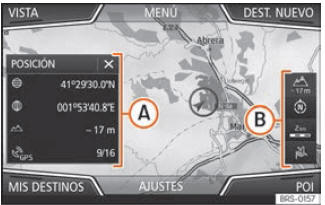
Fig. 216 Menú principal Navegación.
Las funciones de la navegación solo se pueden utilizar si en el sistema de infotainment están disponibles los datos de navegación de la zona por la que se circula.
A través del menú principal Navegación se puede seleccionar un destino nuevo, abrir un destino anterior o un destino guardado y buscar los destinos especiales.
Abrir el menú principal Navegación
- Pulse la tecla de infotainment
 y seguidamente seleccione el contexto
Navegación para abrir el último menú que estaba abierto en la navegación.
y seguidamente seleccione el contexto
Navegación para abrir el último menú que estaba abierto en la navegación. - Si no se muestra el menú principal Navegación, seleccione nuevamente Navegación hasta que se visualice el menú principal Navegación.
- O BIEN: Pulse el botón de función
 para volver menú a menú al menú
principal Navegación.
para volver menú a menú al menú
principal Navegación.
Botones de función e indicaciones del menú principal Navegación

Destino nuevo (introducción del destino)
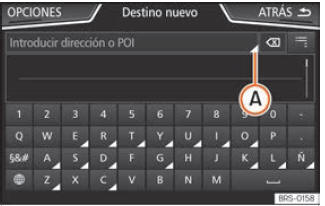
Fig. 217 Pantalla de búsqueda.
- En el menú principal Navegación pulse el botón de función Destino nuevo.
- Pulse el botón de función OPCIONES y seleccione el tipo de introducción de destino deseado (Búsqueda, Dirección, POI o En el mapa).
- Mediante el control por voz, si se indica Población, calle y número, sin pausas, y a continuación la orden "Iniciar Guía" se iniciará una ruta al destino mencionado.
Búsqueda
Búsqueda de direcciones y Destinos Especiales (POI's), introduciéndolas mediante el teclado fig. 217.
Para poblaciones, códigos postales y destinos especiales es necesario introducir datos completos. Los destinos especiales también se pueden buscar por nombres o categorías.
Complete el nombre de la población cuando sea necesario para delimitar la búsqueda.

Dirección
Al ir restringiendo la búsqueda de la dirección de un destino es imprescindible tener en cuenta que cada dato que se introduce va limitando las siguientes posibilidades de selección.
Para introducir una dirección pulse los botones de función en este orden:
-
País, Población (o código postal), Centro (inicia la ruta al centro de la población indicada), Calle, Número, Cruce, ÚLTIMOS DESTINOS, INICIAR (inicia la guía al destino seleccionado).
En el mapa
-
Seleccione el destino en el mapa o introdúzcalo por coordenadas GPS y confirme con Aceptar.
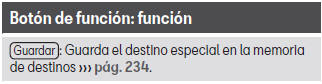
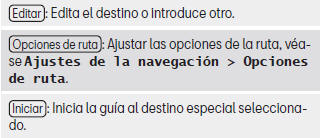
Después de iniciar la guía al destino
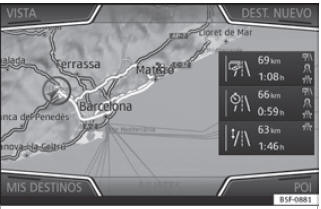
Fig. 218 Cálculo de la ruta.
Al iniciar la guía al destino se calcula la ruta en función de los datos que se han seleccionado en el menú Opciones de ruta.
Se proponen tres rutas alternativas fig. 218. Estas 3 rutas se corresponden con las opciones de ruta seleccionables: Económica, Rápida y Corta.
- Ruta de color azul: Ruta económica.
- Ruta de color rojo: Ruta más rápida.
- Ruta de color naranja: Ruta más corta al destino, aunque para ello se precise más tiempo.
- Seleccione la ruta deseada pulsándola.
El ajuste de los criterios de ruta en el menú Opciones de ruta se modifica correspondientemente.
Si no se selecciona una ruta, la guía al destino inicia automáticamente tras aprox. un minuto conforme al ajuste seleccionado en las Opciones de ruta.
Después de calcular la ruta se escucha la primera locución de la navegación. Antes de girar en un punto pueden escucharse hasta 3 locuciones de la navegación.
- Pulse el botón de ajuste para escuchar la última indicación acústica de la navegación.
Las distancias indicadas dependen en gran medida del tipo de vía y de la velocidad a la que se circula. En las autopistas, por ejemplo, las locuciones de la navegación se reciben mucho antes que en el tráfico urbano.
En vías con varios carriles y que se bifurcan, así como en rotondas, también se emiten locuciones de la navegación correspondientes, por ejemplo: "Abandone la rotonda en la segunda salida."
Al llegar al destino se emitirá la locución de que se ha llegado al "Destino".
Si no se puede llegar al destino exacto se emite la locución de que se ha llegado a la "Zona del destino".
Durante la guía al destino dinámica se advierte de las incidencias del tráfico en la ruta.
Si la ruta se vuelve a calcular se emitirá una locución adicional.
Mientras se escucha una locución puede regular el volumen con el botón
 .
.
Para otros ajustes de las locuciones seleccione Navegación > Ajustes > Locuciones de la navegación.
Aviso
-
Si durante la guía al destino se ha pasado un desvío y no puede dar la vuelta, continúe la marcha hasta que el sistema de navegación ofrezca una ruta alternativa.
-
La calidad de las locuciones y recomendaciones depende de los datos de navegación disponibles y de las retenciones de tráfico que se hayan recibido.
Ruta
En el menú principal Navegación pulse el botón de función Ruta.
El botón de función Ruta solo se muestra con una guía al destino activa.

a) Solo disponible para el modelo: Navi System Plus.
Mis destinos (memoria de destinos)
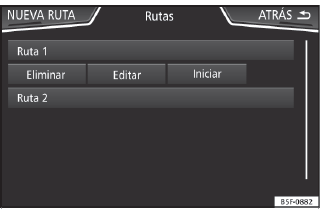
Fig. 219 Lista de rutas guardadas.
En el menú Mis destinos puede seleccionar los destinos que haya guardado.
- En el menú principal Navegación pulse el botón de función Mis destinos.
- Seleccione el botón de función deseado: GUARDAR POSICIÓN , RUTAS , DESTINOS , ÚLTIMOS DESTINOS o DIRECCIÓN DE CASA.
Guardar posición
- Pulsando el botón de función GUARDAR POSICIÓN se guarda la posición actual como Destino con bandera en la memoria de destinos.
Para guardar la posición almacenada de forma permanente como destino con bandera, cambie el nombre de la posición en la memoria de destinos. De lo contrario, se sobrescribe la posición guardada al guardar nuevamente un destino con bandera.
- Marque el Destino con bandera en la memoria de destinos.
- Pulse el botón de función Guardar.
En la máscara de entrada siguiente puede modificar el nombre. Para guardar el
destino pulse el botón de función  .
.
Rutas
En el modo Ruta se pueden definir varios destinos (destino final y etapas).
El punto de partida de una ruta es siempre la ubicación actual del vehículo. El destino se refiere al punto final de la ruta. Las etapas se alcanzan antes de llegar al destino.
-
En el menú principal Navegación pulse el botón de función Mis Destinos.
-
Pulse el botón de función RUTAS.
En caso de no tener ninguna ruta guardada o querer crear una ruta nueva, pulse la tecla de función Ruta nueva y a continuación siga las indicaciones como con un nuevo destino y posteriormente pulse Guardar.
Pulsando sobre una ruta guardada aparecerán los siguientes botones de función:
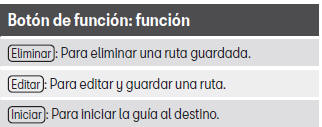
Botones de función e indicaciones del menú Ruta nueva o Editar
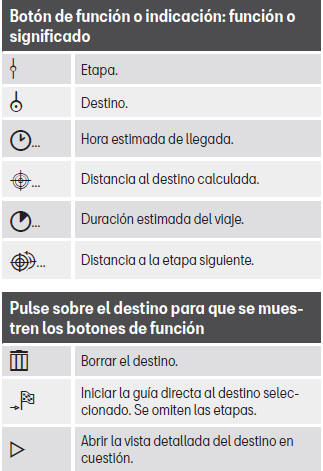
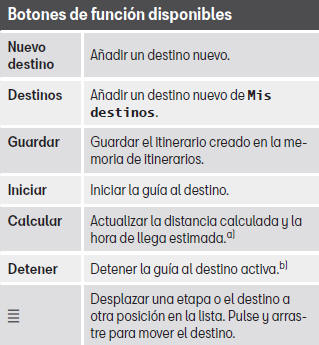
a) Solo se muestra con una guía al destino activa y cuando se ha
añadido un destino al itinerario.
b) Solo se muestra con una guía al destino activa.
Últimos destinos
Lista de los últimos destinos.
Mis destinos
-
Pulse el botón de función Opciones y seleccione el botón de función deseado.
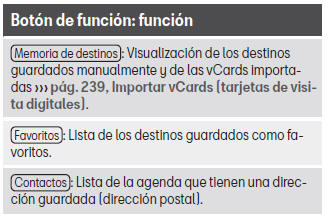
Dirección de casa
Solo puede haber guardada una dirección o una posición como dirección de casa.
Pulsando se iniciará una guía a la dirección de casa guardada.
Si no se ha guardado aún una dirección de casa, se podrá asignar una.
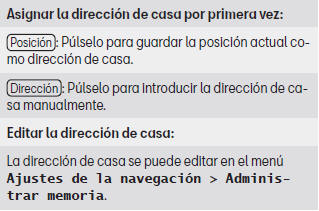
Destinos especiales (POI)
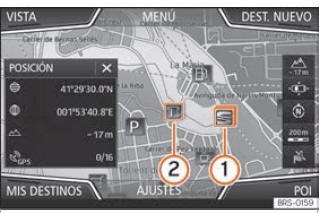
Fig. 220 Destino especial en el mapa.
Los destinos especiales guardados en la memoria se dividen en diferentes categorías.
Cada categoría de destinos especiales tiene asignado un símbolo.
En el menú Ajustes del mapa puede indicar qué destinos especiales desea mostrar en el mapa. Se pueden seleccionar hasta 10 categorías.
Seleccionar un destino especial en el mapa
Botón de función: función
-
Hay varios destinos especiales en esta zona.
Pulse el símbolo para que se abra la lista de los destinos especiales.
-
Único destino especial en esta zona. Pulse el símbolo para abrir la vista detallada del destino especial.
Búsqueda rápida de un destino especial
En el menú principal Navegación pulse el botón de función POI , aparecerán las tres categorías principales, o mediante el teclado de destino nuevo, introduzca el nombre del destino especial a buscar, o Buscar en las cercanías pulsando dentro del mapa tabla.
Vista
En el menú principal Navegación pulse el botón de función Vista.


a) Solo se muestra con una guía al destino activa.
Ventana adicional
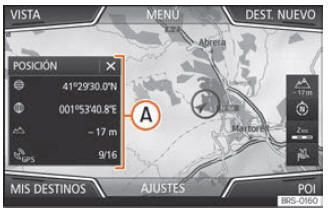
Fig. 221 Ventana adicional visualizada.
En la ventana adicional fig. 221 A aparecen las informaciones que a continuación se detallan:
- Al pulsar sobre el nombre se despliega el menú con las opciones:

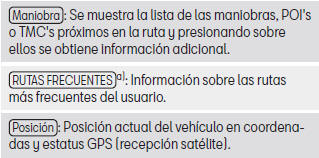
a) Sólo se muestra sin guía a destino activa o con una guía de ruta predictiva activa.
Para cerrar la ventana adicional pulse el botón de función
 .
.
En cualquier momento de la navegación si se pulsa dentro del mapa, aparecerá un menú emergente con las siguientes posibles funciones:
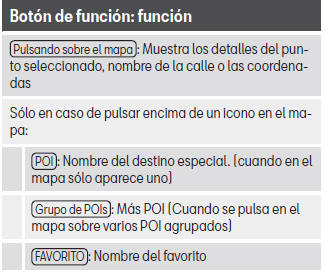
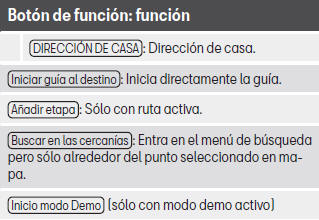
Representación del mapa
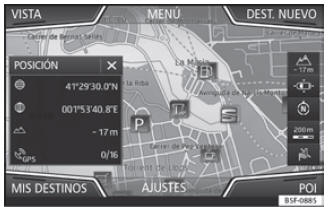
Fig. 222 Indicaciones y botones de función en la representación del mapa.
Botones de función e indicaciones en la representación del mapa
Para activar los botones de función
 y
y
 , pulse el botón de función
, pulse el botón de función
 .
.

Boletines de tráfico y guía dinámica al destino (TRAFFIC)
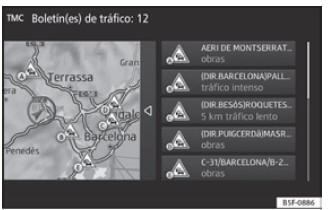
Fig. 223 Boletines de tráfico
El sistema de infotainment recibe boletines de tráfico (TMC/TMCpro) de forma permanente en un segundo plano si se sintoniza una emisora de información del tráfico.
Los boletines de tráfico se muestran en el mapa con símbolos, Boletines de tráfico en el mapa (selección) y son necesarios para la guía al destino dinámica, Guía al destino dinámica.
Lista de los boletines de tráfico disponibles
- Pulse la tecla del infotainment
 y seguidamente seleccione el contexto
Tráfico.
y seguidamente seleccione el contexto
Tráfico.
Guía al destino dinámica
Para que funcione la guía al destino dinámica tiene que estar activa la Ruta dinámica en las opciones de ruta.
Si se recibe un boletín de tráfico que afecta a la ruta por la que se está circulando, se buscará una ruta alternativa si el sistema calcula que se puede ganar tiempo.
Si por el contrario con la ruta alternativa no se gana tiempo, se continuará por la ruta con la retención de tráfico. En ambos casos se emitirá una locución.
Poco antes de llegar a la retención de tráfico anunciada se vuelve a indicar.
El evitar un atasco siguiendo las indicaciones de un boletín de tráfico no siempre hace ganar tiempo, por ejemplo, si las vías alternativas están colapsadas. La efectividad de la navegación dinámica depende de los boletines de tráfico recibidos.
El resto de la ruta que se ha de recorrer se puede excluir manualmente para provocar un nuevo cálculo de la misma.
Boletines de tráfico en el mapa (selección)
Símbolo: Significado
 : Tráfico congestionado
: Tráfico congestionado
 : Atasco
: Atasco
 : Accidente
: Accidente
 : Pavimento deslizante
(hielo o nieve)
: Pavimento deslizante
(hielo o nieve)
 : Pavimento deslizante
: Pavimento deslizante
 : Peligro
: Peligro
 : Obras
: Obras
 : Viento fuerte
: Viento fuerte
 : Calle cortada al
tráfico
: Calle cortada al
tráfico
Durante la guía al destino las incidencias de tráfico que no afecten a la ruta calculada se representan en gris.
La extensión de una retención de tráfico en la ruta calculada se representa con una línea roja.
Las incidencias que afecten al trazado de la ruta calculada y que hayan provocado que se vuelva a calcular la ruta, se representan de color naranja.
La posición de un símbolo indica el inicio de la retención si está especificado en el boletín de tráfico con exactitud.
Navegación predictiva
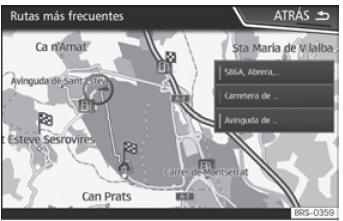
Fig. 224 Navegación predictiva
Al activar la Navegación predictiva, el sistema detecta y memoriza en segundo plano las rutas que se hacen de manera habitual sin que sea una ruta activa a destino.
Esta función no dispone de locuciones de navegación salvo que el usuario las necesite escuchar pulsando la ruedecilla derecha del volante multifunción.
- En la pantalla principal del Menú de navegación, pulse en la ventana emergente la tecla RUTAS FRECUENTES. Para visualizar las rutas habituales pulse el botón Mostrar en mapa fig. 224.
Importar vCards (tarjetas de visita digitales)
Importar vCards a la memoria de destinos
- Introduzca el soporte de datos con las vCards guardadas o conéctelo con el sistema de infotainment.
- En el menú principal Navegación pulse el botón de función AJUSTES.
- En el menú Ajustes de la navegación pulse el botón de función Importar destinos.
- Seleccione el soporte de datos con las vCards guardadas en la lista.
- Pulse Importar todas las vCards de la carpeta.
- Confirme el aviso de importación con el botón de función OK.
Las vCards guardadas estarán ahora en la memoria de destinos.
Aviso
Por vCard solo se puede importar una dirección.
En el caso de las vCards que contengan varias direcciones, solo se importa la dirección principal.
Navegación con imágenes
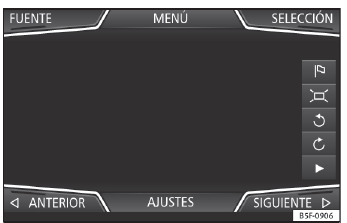
Fig. 225 Menú principal Imágenes.
Seleccionar una imagen e iniciar la guía al destino
- Pulse la tecla del infotainment
 y seguidamente seleccione el contexto
Imágenes.
y seguidamente seleccione el contexto
Imágenes. - Pulse el botón de función FUENTE fig. 225 y seleccione el soporte de datos en el que se encuentran las imágenes guardadas.
- Si la imagen que se visualiza se realizó con localización GPS, aparecerá
el botón de función
 . Púlselo para
iniciar una guía a destino.
. Púlselo para
iniciar una guía a destino.
Indicación de las señales de tráfico
La indicación de las señales de tráfico tiene que estar activa en el menú Ajustes de la navegación.
Si para la vía por la que se está circulando hay señales de tráfico guardadas en los datos de navegación, el sistema puede mostrarlas en la representación del mapa (p. ej. una limitación de velocidad).
¡Tenga en cuenta la actualidad de los datos de navegación y las limitaciones del sistema de navegación.!
Reconocimiento de las señales de tráfico
Algunos vehículos disponen de una cámara para el reconocimiento de señales de tráfico.
Si el vehículo dispone de reconocimiento de señales de tráfico y está activo, se mostrarán en la representación del mapa, las señales de tráfico que haya detectado el sistema, además de información adicional.
¡Lea y tenga en cuenta la información y las indicaciones del sistema de reconocimiento de las señales de tráfico.
Guía al destino en el modo Demo
Si el modo Demo está activo en el menú Ajustes de la navegación, después de iniciar la guía al destino se abre una ventana emergente.
-
Pulsando el botón de función Modo Demo se inicia una "guía al destino virtual" hacia el destino introducido.
-
Si se pulsa el botón de función Normal , se inicia una "guía al destino real".
El desarrollo y el manejo de una guía al destino virtual es comparable al de una guía al destino real.
La guía al destino virtual se repite tras alcanzar el destino ficticio y vuelve a empezar desde el punto de partida, si no se interrumpe antes.
Cuando en el menú Ajustes de la navegación se fija el punto de partida del modo Demo manualmente, la guía al destino virtual inicia desde esa posición.
Un punto de partida introducido manualmente se sobrescribe con la ubicación actual del vehículo, si el vehículo se pone en movimiento.
Aviso
Desactive el modo Demo tras la utilización, de lo contrario antes de iniciar las guías al destino se tendrá que seleccionar siempre si se ha de iniciar una guía virtual o una normal.
Ajustes de la navegación
-
En el menú principal Navegación pulse el botón de función AJUSTES.
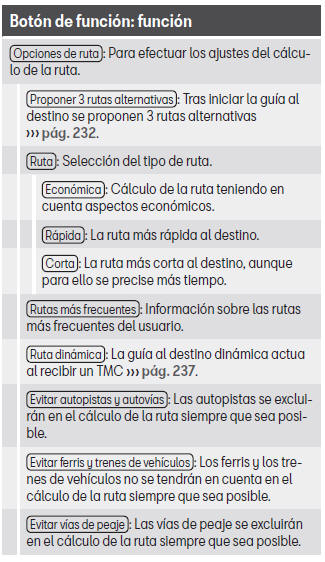

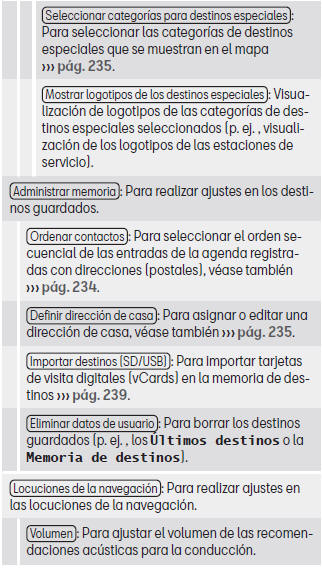

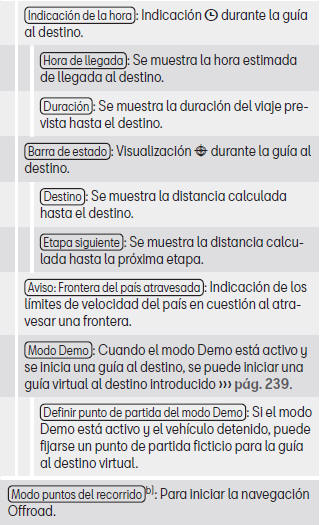
a) Esta funcionalidad dependerá del país.
b) Solo disponible en el modelo: Navi System Plus.
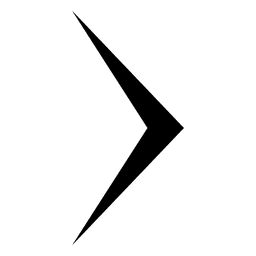 Navegación modo Offroad
Navegación modo Offroad
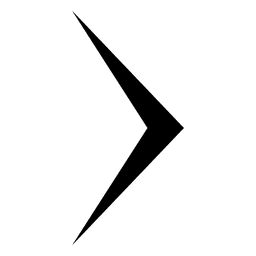
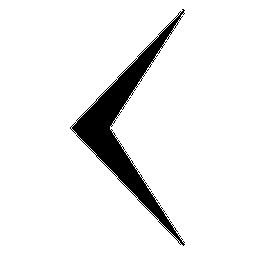 Media
Media
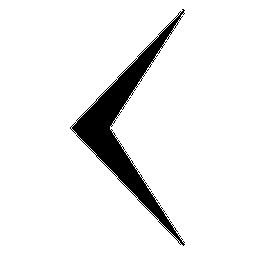
VER MAS:
Toyota Prius. LDA (advertencia de cambio involuntario de carril con control de la dirección)
Resumen de las funciones Cuando se circula por autopistas y autovías con líneas blancas (amarillas), esta función advierte al conductor cuando existe el riesgo de que el vehículo se desvíe de su carril y le ayuda a mantener el vehículo en su carril accionando el volante.Mitsubishi Lancer. Interruptor de luces intermitentes
Si usted oprime el interruptor de las luces intermitentes, las direccionales delanteras y traseras destellarán intermitentemente, al igual que las luces intermitentes. Este es un sistema de advertencia de emergencia y no se debe usar cuando el vehículo está en movimiento, excepto por emergencias.Manuales para autos
- Toyota Prius
- Mitsubishi Lancer
- Nissan Tiida
- Seat Leon
- Volkswagen Scirocco
- Volkswagen ID.3 Manual del Propietario
- Volkswagen ID.4
- Toyota Prius
